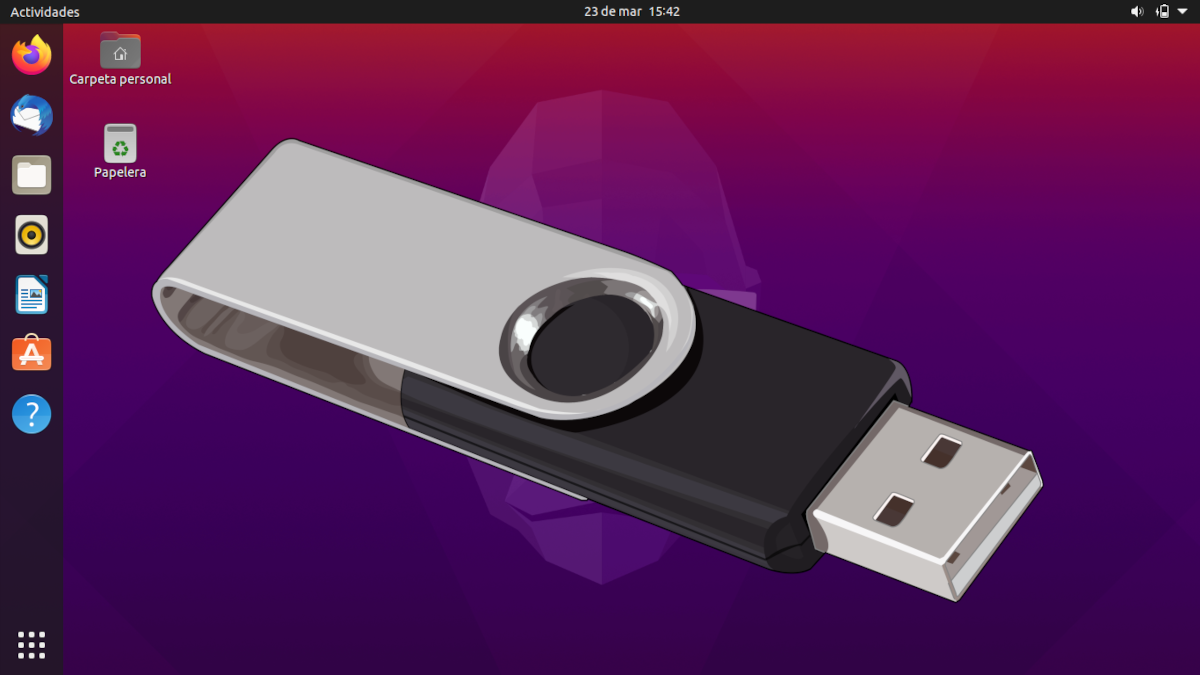
दोन वर्षांपूर्वी आम्ही एक लेख लिहिला ज्यामध्ये आम्ही स्पष्टीकरण दिले सतत संचयनासह उबंटू लाइव्ह यूएसबी कसा तयार करावा. आम्हाला आमच्यासह स्थापना यूएसबी घ्यायची असल्यास हा एक चांगला पर्याय आहे आणि आम्ही केलेले बदल जतन करू इच्छित आहोत, परंतु ही एक संपूर्ण ऑपरेटिंग सिस्टम नाही कारण यामुळे काहीवेळा समस्या उद्भवू शकतात. आज आम्ही आपल्याला कसे स्थापित करावे ते दर्शवित आहोत पेनड्राईव्ह वर उबंटू सतत स्टोरेजसह, परंतु ते पेनड्राईव्ह आम्ही हार्ड ड्राइव्हवर स्थापित केलेल्या उबंटूसारखे कार्य करेल.
या गोष्टी करण्यासाठी उबंटू ही मैत्रीची ऑपरेटिंग सिस्टम नाही, किंवा अन्यथा एखाद्या सर्व्हरला विचारा की त्याने देखील मांजरोने हे केले आहे आणि तेच इन्स्टॉलर आमच्यासाठी करतो. काहीजण समस्या टाळण्यासाठी हार्ड ड्राइव्ह डिस्कनेक्ट करण्याची शिफारस करतात किंवा स्थापना प्रक्रिया अधिक चांगली करतात परंतु आम्ही हे व्हर्च्युअल मशीनमध्ये करणार आहोत, विशेषत: GNOME बॉक्स.
पेनड्राईव्हवर उबंटू जणू हार्ड ड्राइव्ह आहे परंतु पोर्टेबल आहे
आपण स्क्रीनशॉट गहाळ होण्यापूर्वी, आपल्याला हे माहित असणे आवश्यक आहे की ट्यूटोरियलच्या शेवटी व्हिडिओ प्रात्यक्षिक आहे.
- पहिली गोष्ट आपण करू उबंटू डॉट कॉम आणि ऑपरेटिंग सिस्टमचा आयएसओ डाउनलोड करा.
- आमच्याकडे ते नसल्यास, आम्ही जीनोम बॉक्स (स्पॅनिशमधील बॉक्स) स्थापित करतो. हे व्हर्च्युअलबॉक्ससह देखील कार्य करते, परंतु या प्रकरणात आम्हाला वर्णन केल्याप्रमाणे आम्हाला अतिथी अॅडिशन्स स्थापित करावे लागतील हा दुवा.
- आम्ही जीनोम बॉक्स उघडतो.
- आम्ही अधिक चिन्हावर क्लिक करा आणि नंतर «व्हर्च्युअल मशीन तयार करा» किंवा a व्हर्च्युअल मशीन तयार करा on वर क्लिक करा.
- आम्ही खाली स्क्रोल करा आणि प्रतिमा फाइल पर्याय निवडा.
- आम्ही चरण 1 मध्ये डाउनलोड केलेले आयएसओ आम्ही निवडतो.
- बॉक्स सुरू करण्यासाठी आम्ही «तयार करा on वर क्लिक करा.
- आम्ही पेनड्राईव्ह सादर करतो जेथे आम्हाला उबंटू स्थापित करायचा आहे.
- जेव्हा ते सुरू होते, आम्ही आपली भाषा निवडतो आणि "प्रयत्न करा उबंटू".
- आम्ही बॉक्स विंडोच्या तीन बिंदूंवर क्लिक करतो आणि "प्रॉपर्टीज" (किंवा भाषेनुसार "प्रॉपर्टीज") निवडतो.
- आम्ही डिव्हाइस टॅबवर जाऊन आमचे पेनड्राइव्ह सक्रिय करतो. माझ्या बाबतीत ते 32 जीबी सानडिस्क अल्ट्रा फिट आहे. उबंटू जीनोम बॉक्समध्ये ड्राइव्ह दिसेल. आणि, सर्वात महत्वाचे म्हणजे ते प्राधान्यकृत इन्स्टॉलेशन डिस्क असेल.
- आम्ही जीपीार्ट उघडतो.
- आम्ही निश्चित केले आहे की आम्ही गंतव्य पेनड्राईव्ह निवडले आहे आणि आम्ही त्यात असलेली सर्व विभाजने हटविली आहेत. काहींना प्रथम डिस्सेम्बल करावे लागू शकते.
- आम्ही यूएसबी रिकामे आणि अव्यवसायिक ठेवणे स्वीकारतो.
- एकदा रिक्त झाल्यावर आम्ही «डिव्हाइस / विभाजन सारणी तयार करा to वर जाऊ.
- आम्ही "जीपीटी" निवडतो आणि "लागू करा" क्लिक करून स्वीकारतो.
- आता आम्ही FAT512 मध्ये 32mb पेक्षा कमीचे विभाजन तयार करू.
- आम्ही पुष्टी करतो की पेंड्राईव्ह 512mb विभाजनासह सोडले गेले आहे (किमान) आणि उर्वरित रिक्त.
- आम्ही जीपीार्टमधून बाहेर पडून इन्स्टॉलर सुरू करतो.
स्थापना प्रक्रिया
- आम्ही सुरुवातीपासूनच भाषा निवडली आहे असे गृहित धरल्यामुळे आम्ही «सुरू ठेवा on वर क्लिक करतो.
- आम्ही ज्या भाषेत ऑपरेटिंग सिस्टम स्थापित केले जाईल ते निवडतो.
- आम्ही इच्छित असल्यास, आम्ही तृतीय-पक्षाचे सॉफ्टवेअर स्थापित करण्यासाठी बॉक्स चेक करतो. आपल्याला काय करायचे आहे ते «सुरू ठेवा on वर क्लिक करा.
- आणि येथे महत्वाची गोष्ट सुरू होते. आम्ही «अधिक पर्याय on वर क्लिक करा.
- "डिव्हाइस बूट लोडर कोठे स्थापित करावे" मध्ये आम्ही आमचे FAT32 विभाजन निवडले. माझ्या बाबतीत ते / dev / sda1 आहे.
- आम्ही मोकळी जागा निवडतो आणि अधिक चिन्हावर क्लिक करा (+)
- आम्ही ते «ट्रांझॅक्शनल एक्स्ट 4 फाइलसिस्टम. मध्ये सोडतो आणि« माउंट पॉइंट in मध्ये आम्ही मूळ निवडतो, जे the / »प्रतीक आहे. «ओके on वर क्लिक करा.
- आम्ही विभाजन «FAT32 on आणि नंतर« बदला on वर क्लिक करा.
- मध्ये as म्हणून वापरा: »आम्ही« सिस्टम विभाजन «EFI choose निवडतो. «ओके on वर क्लिक करा.
- आता आम्ही "स्थापित करा" वर क्लिक करा आणि "सुरू ठेवा" वर क्लिक करून संदेश स्वीकारतो.
- आम्ही टाइम झोनपासून प्रारंभ करुन वैयक्तिक कॉन्फिगरेशनसह सुरू ठेवतो.
- आम्ही आपले वापरकर्तानाव आणि संकेतशब्द कॉन्फिगर करतो.
- आता आपण धीर धरायला पाहिजे. माझ्या संगणकावर, स्थापनेस एका तासापेक्षा जास्त वेळ लागतो.
- एकदा इन्स्टॉलेशन प्रक्रिया पूर्ण झाल्यावर आम्ही जीनोम बॉक्समधून बाहेर पडू आणि तयार झालेला बॉक्स हटवू शकतो.
- आम्ही पीसी मध्ये पेंड्राइव्ह ठेवतो आणि त्यापासून प्रारंभ करतो.
अगं ... हे काम करत नाही ...
- आम्ही नुकत्याच स्थापित केलेल्या उबंटूपासून पेंड्राइव्हवर प्रारंभ करताच आम्हाला एक त्रुटी संदेश दिसेल, परंतु ते एक ईएफआय फाइल तयार करीत आहे. आम्ही एक क्षण प्रतीक्षा करतो.
- एकदा EFI फाईल तयार झाल्यावर ती आम्हाला काही बग दर्शविते. आम्ही कोणतीही की दाबून त्यांना स्वीकारतो.
- आम्ही GRUB दिसेल. आम्ही सुरुवात केली ... पण ते जात नाही.
- आता आपल्याला पुन्हा प्रयत्न करायचा आहे. दुस second्यांदा आम्ही सर्वकाही सुरू केल्याप्रमाणे अपेक्षेप्रमाणे जाईल. बरं, सुरुवातीला नाही; पहिल्या काही वेळा ती खूप हळू असते, परंतु वापरात कार्यप्रदर्शन सुधारते.
तोच पेनड्राईव्ह इतर कोणत्याही पीसीवर वापरला जाऊ शकतो, परंतु टच पॅनेलची संवेदनशीलता यासारख्या सेटिंग्ज ही एक अशी गोष्ट आहे जी आम्ही प्रत्येक वेळी उपकरणे बदलताना आम्हाला पुन्हा समायोजित करावी लागेल. शेवटी जे घडते त्याचा सर्वात मोहक मार्ग नाही, परंतु सर्वात सुरक्षित आणि सर्वात महत्त्वाचा म्हणजे तो कार्य करतो.